안녕하세요, 정보 마을입니다. 오늘은 윈도우10 작업표시줄 아이콘 숨기기 방법에 대해서 알아보겠습니다. 윈도우10 환경을 사용하는 컴퓨터나 노트북에는 기본적으로 하단에 작업표시줄이 위치해 있습니다.

일반적으로 작업표시줄에는 자주 사용하는 브라우저, 프로그램, 알림 등을 표시하는데요. 그런데 이 중에는 사용하지 않는 아이콘들이 분명 몇 개는 있으실 겁니다. 이런 아이콘들은 PC 사용에 영향이 있을 수 있기 때문에 가능하면 숨겨주시는 것이 좋은데요.
아이콘을 숨기는 방법 자체는 아주 간단해서 처음 해보시는 분들도 천천히 읽어보시면 쉽게 따라 하실 수 있을 겁니다.
윈도우10 작업표시줄 아이콘 숨기기
작업표시줄 아이콘을 숨기는 방법은 크게 3가지로 나눌 수 있습니다.
- 설치된 프로그램 아이콘 끄기
- 시스템 아이콘 숨기기
- 브라우저 및 프로그램 아이콘 제거
1. 설치된 프로그램 아이콘 끄기
프로그램 알림들은 특별하게 확인해야 하는 경우가 아니라면 평소에는 꺼두시는 것이 좋습니다.
1.1 작업 표시줄 마우스 우클릭
1.2 작업 표시줄 설정 항목 선택
우선 PC 작업 표시줄에 [마우스 오른쪽]을 눌러 줍니다. 그러면 아래와 같이 팝업 창이 하나 뜨게 되는데 여기서 [작업 표시줄 설정] 항목을 선택해 줍니다.
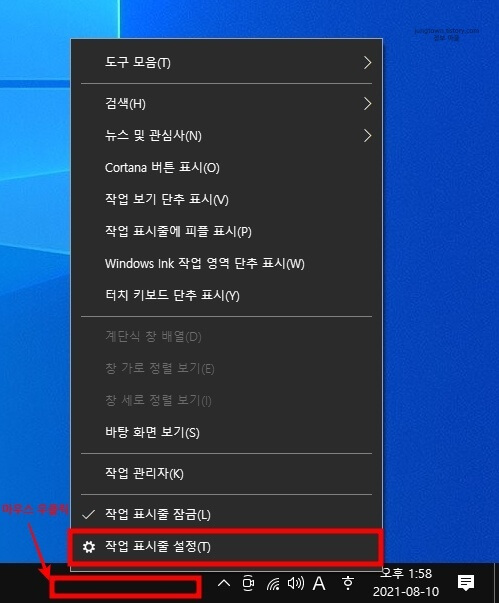
1.3 작업 표시줄에 표시할 아이콘 선택 문구 클릭
그리고 알림 영역 카테고리에 있는 [작업 표시줄에 표시할 아이콘 선택] 문구를 클릭해 줍니다.
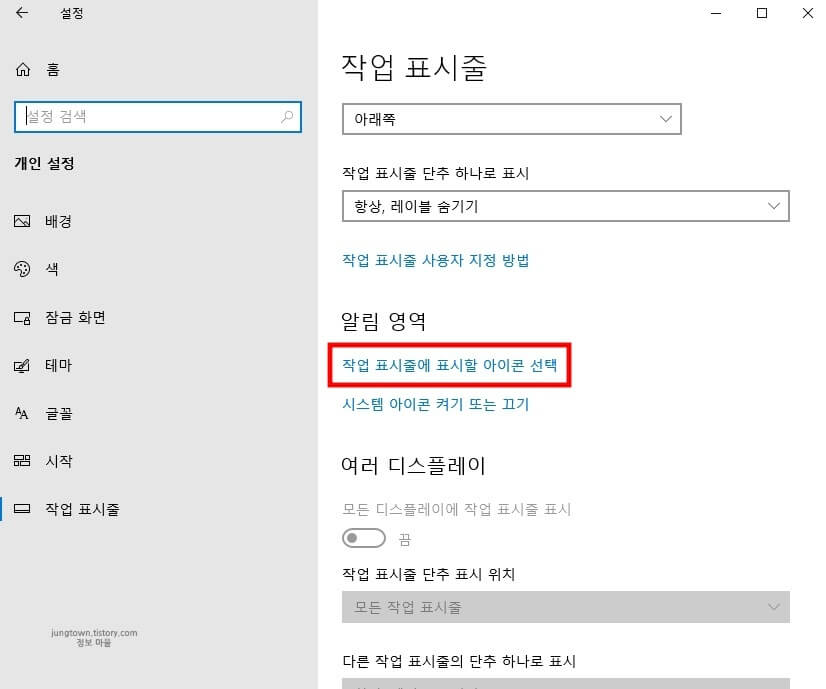
1.4 숨기고 싶은 아이콘 항목 끄기
이제 작업 표시줄에 표시되어 있는 프로그램 아이콘들이 모두 나오게 되는데요. 이 중에서 안 보이게 하고 싶은 아이콘이 있다면 해당 항목의 활성화 버튼 눌러서 '끔'상태로 만들어 주시면 됩니다.
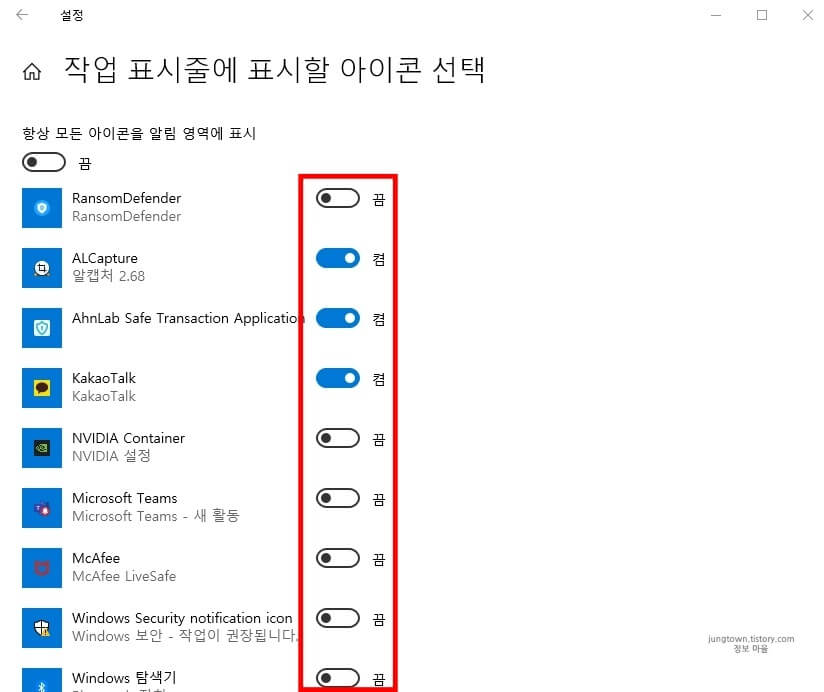
2. 시스템 아이콘 숨기기
다음으로 윈도우10에 기본으로 표시되어 잇는 시스템 아이콘을 꺼보도록 하겠습니다. 첫 번째 방법에서 바로 진행하시면 됩니다.
2.1 뒤로 가기 버튼 누르기
원하는 프로그램 아이콘을 모두 끄신 분들은 좌측 하단의 [뒤로 가기(왼쪽 화살표)] 버튼을 눌러 줍니다.
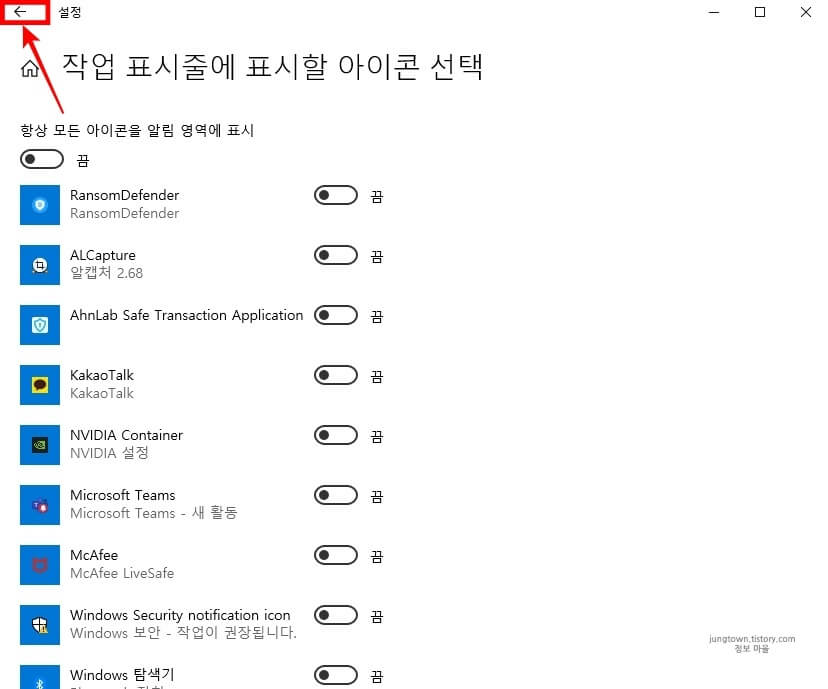
2.2 시스템 아이콘 켜기 또는 끄기 문구 누르기
그리고 알림 영역의 [시스템 아이콘 켜기 또는 끄기] 문구를 클릭해 줍니다.
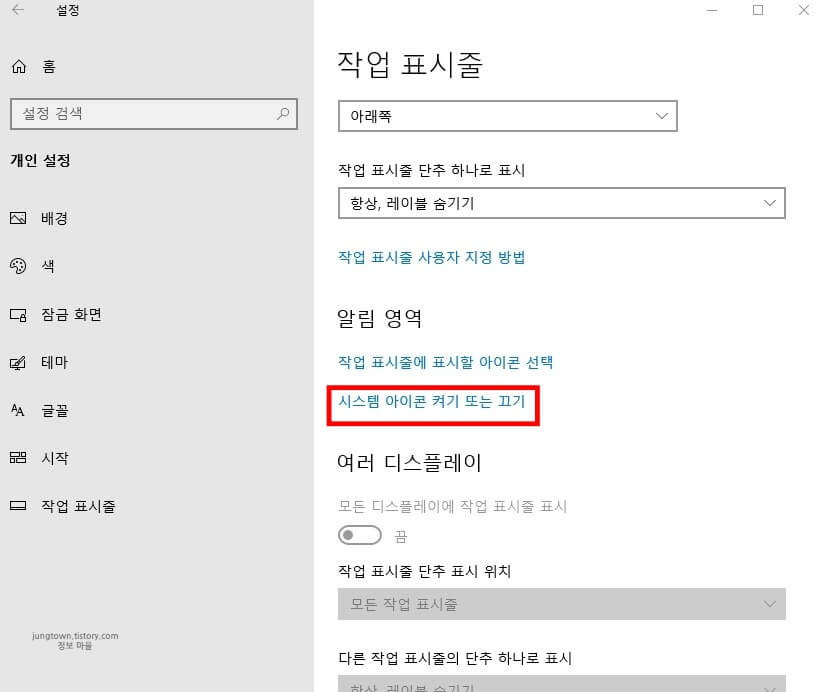
2.3 시스템 아이콘 항목 끄기
그러면 시계, 볼륨, 네트워크. 위치 등 기본 시스템과 관련된 아이콘 항목들이 모두 보이실 건데요. 여기서 끄고 싶은 항목의 활성화 버튼을 '끔'상태로 바꿔주시면 됩니다

위의 방법대로 프로그램과 시스템 아이콘을 비활성화하게 되면 아래 사진처럼 아이콘들이 모두 숨겨진 것을 확인하실 수 있을 겁니다.
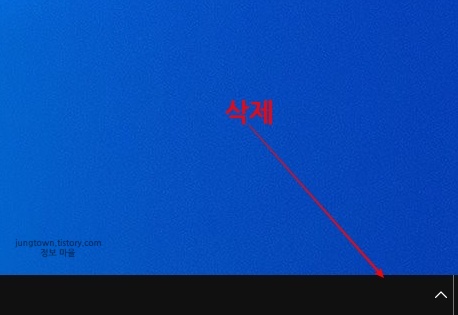
3. 브라우저 및 프로그램 아이콘 제거
마지막으로 작업표시줄 왼쪽에 위치한 브라우저와 프로그램 아이콘을 없애는 방법을 설명드리겠습니다. 참고로 제거 후에도 나중에 원하시는 분들은 다시 만드실 수 있으니 걱정하지 마시고, 진행해 주시기 바랍니다.
3.1 아이콘 우클릭
3.2 작업 표시줄에서 제거 항목 선택
제거하고 싶은 아이콘에 [마우스 우클릭]을 해주신 후 뜨는 팝업 창에서 [작업 표시줄에서 제거] 항목을 눌러 주시면 됩니다.
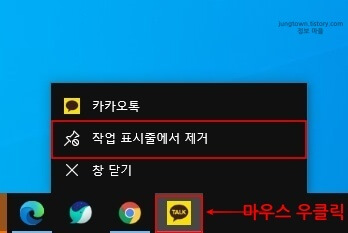
맺음말
지금까지 윈도우10 작업표시줄 아이콘 숨기기 방법에 대해서 알아보았습니다. 위에서 설명드린 3가지 방법을 적용하시면 불필요한 아이콘들은 모두 숨기실 수 있을 겁니다. 최대한 자세히 설명드렸지만 혹시 따라 하시다가 이해가 안 되거나 궁금한 내용이 있는 분들은 아래 댓글로 문의해 주시면 감사하겠습니다.







